KDE Plasma 5.16.4 byla vydána 30. července 2019 a přináší mnoho funkcí a vylepšení. Tento tutoriál vám ukáže, jak nainstalovat KDE plasma 5.16 desktop na Ubuntu 16.04, Ubuntu 18.04 a Ubuntu 19.04.
Nainstalujte KDE Plasma 5.16 na Ubuntu 16.04 a Ubuntu 18.04
Nejnovější stabilní verzi KDE Plasma můžeme nainstalovat na Ubuntu 16.04 a 18.04 prostřednictvím úložiště KDE Neon. KDE Neon je linuxová distribuce, která využívá Ubuntu LTS jako základ a obsahuje KDE Plasma desktop.
Tato metoda předpokládá, že čtenář nepoužívá Kubuntu 18.04/16.04. Pokud ano, musíte před instalací KDE Neon vyčistit kubuntu-desktop.sudo apt purge kubuntu-desktop sudo apt autoremove
A pokud se rozhodnete používat KDE Neon, nedoporučuje se upgradovat OS každých 6 měsíců, protože KDE Neon je založeno na Ubuntu LTS.
Otevřete okno terminálu. Poté vytvořte soubor se zdrojovým seznamem pro úložiště KDE Neon pomocí textového editoru příkazového řádku, jako je Nano.
sudo nano /etc/apt/sources.list.d/neon.list
Pokud používáte Ubuntu 18.04, přidejte do souboru následující dva řádky.
deb http://archive.neon.kde.org/user bionic main deb-src http://archive.neon.kde.org/user bionic main

Pokud používáte Ubuntu 16.04, přidejte do souboru následující dva řádky.
deb http://archive.neon.kde.org/user xenial main deb-src http://archive.neon.kde.org/user xenial main
Uložte a zavřete soubor. Chcete-li uložit soubor v textovém editoru Nano, stiskněte Ctrl+O a poté stiskněte Enter . Pro ukončení stiskněte Ctrl+X .
Dále si stáhněte veřejný klíč úložiště.
wget https://archive.neon.kde.org/public.key
Importujte klíč do správce balíčků APT.
sudo apt-key add public.key
Aktualizujte index úložiště balíčků a upgradujte softwarové balíčky. (Všimněte si, že musíte použít apt dist-upgrade místo apt upgrade při použití úložiště KDE Neon.)
sudo apt update sudo apt dist-upgrade
Poté nainstalujte KDE Plasma Desktop.
sudo apt install neon-desktop
Během instalace vám výzva sdělí, že aktuální implementace encfs je zranitelný a neměl by se používat. Stiskněte Enter pokračovat.
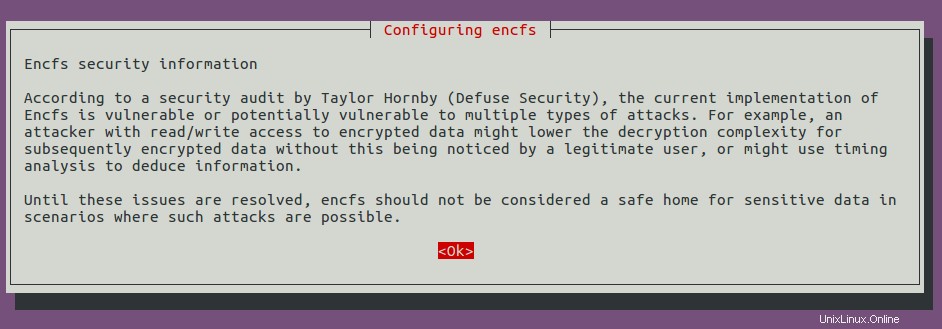
Poté budete vyzváni k výběru správce zobrazení.
- Lightdm (Light Display Manager) je výchozí správce zobrazení pro desktopová prostředí Unity, Mate a Cinnamon.
- GDM (Gnome Display Manager) je výchozí správce zobrazení pro desktopové prostředí GNOME.
- SSDM (Simple Desktop Display Manager) je správce zobrazení pro prostředí KDE Plasma. Vyberu tedy
ssdm.
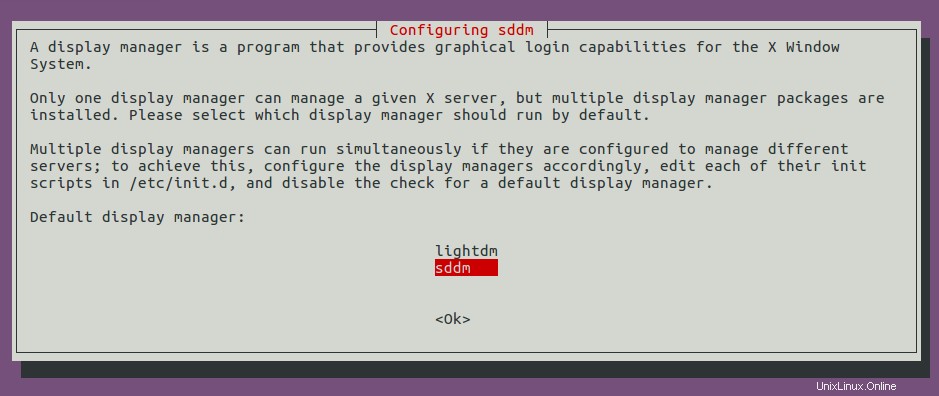
Pamatujte, že správce zobrazení můžete kdykoli později změnit pomocí sudo dpkg-reconfigure sddm příkaz.
Poté počkejte na dokončení instalace. Po dokončení instalace se odhlaste a na přihlašovací obrazovce vyberte KDE Plasma.
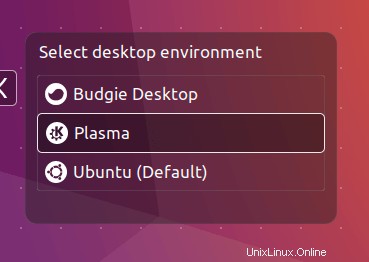
Instalace KDE Plasma 5.16 Desktop na Ubuntu 19.04
Úložiště KDE Neon podporuje pouze Ubuntu LTS. Pokud používáte Ubuntu 19.04, můžete použít Kubuntu backports PPA k instalaci nejnovější stabilní verze KDE Plasma desktop. Otevřete okno terminálu a spusťte následující příkazy pro přidání Kubuntu backports PPA.
sudo add-apt-repository ppa:kubuntu-ppa/backports
Nyní je dobré zkontrolovat, zda existují balíčky, které lze upgradovat.
sudo apt upgrade
Poté nainstalujte kubuntu-desktop .
sudo apt install kubuntu-desktop
Během instalace vám výzva sdělí, že aktuální implementace encfs je zranitelný a neměl by se používat. Stiskněte Enter pokračovat.
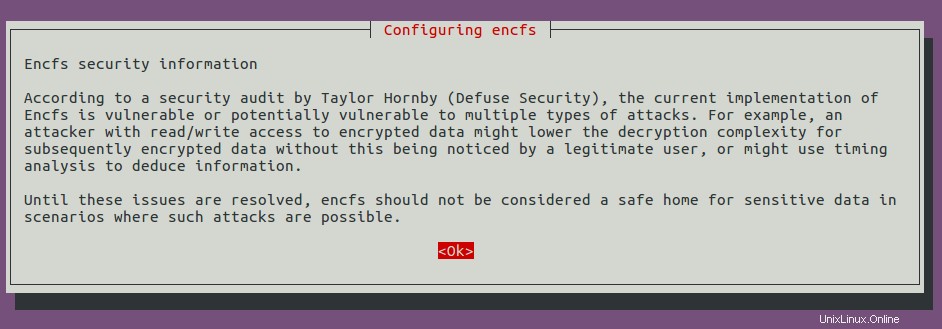
Poté budete vyzváni k výběru správce zobrazení.
- Lightdm (Light Display Manager) je výchozí správce zobrazení pro desktopová prostředí Unity, Mate a Cinnamon.
- GDM (Gnome Display Manager) je výchozí správce zobrazení pro desktopové prostředí GNOME.
- SSDM (Simple Desktop Display Manager) je správce zobrazení pro prostředí KDE Plasma. Vyberu tedy
ssdm.
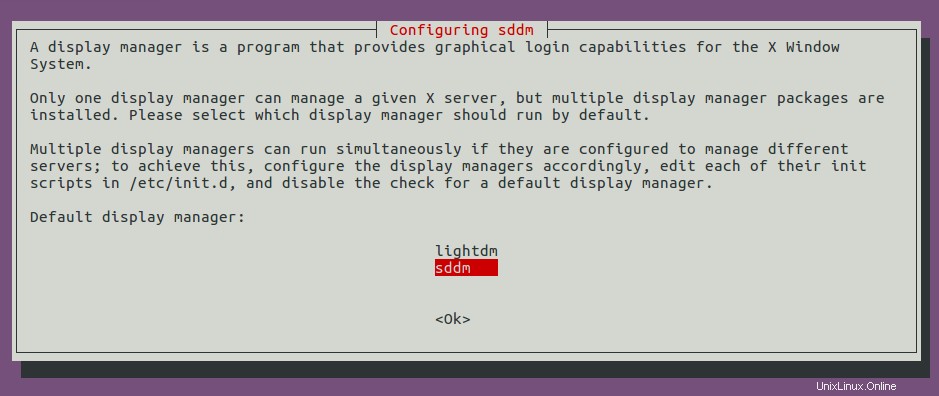
Pamatujte, že správce zobrazení můžete kdykoli později změnit pomocí sudo dpkg-reconfigure sddm příkaz.
Poté počkejte na dokončení instalace. Po dokončení instalace se odhlaste a na přihlašovací obrazovce vyberte KDE Plasma. Pokud na přihlašovací obrazovce nevidíte možnost KDE Plasma, restartujte počítač.
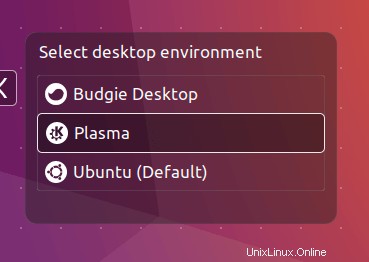
Pamatujte, že po instalaci KDE Neon na váš počítač Ubuntu 18.04/16.04 se název distribuce změní z Ubuntu na Neon GNU/Linux . Ve skutečnosti stále používáte Ubuntu s jiným desktopovým prostředím.
KDE Plasma Desktop 5.16
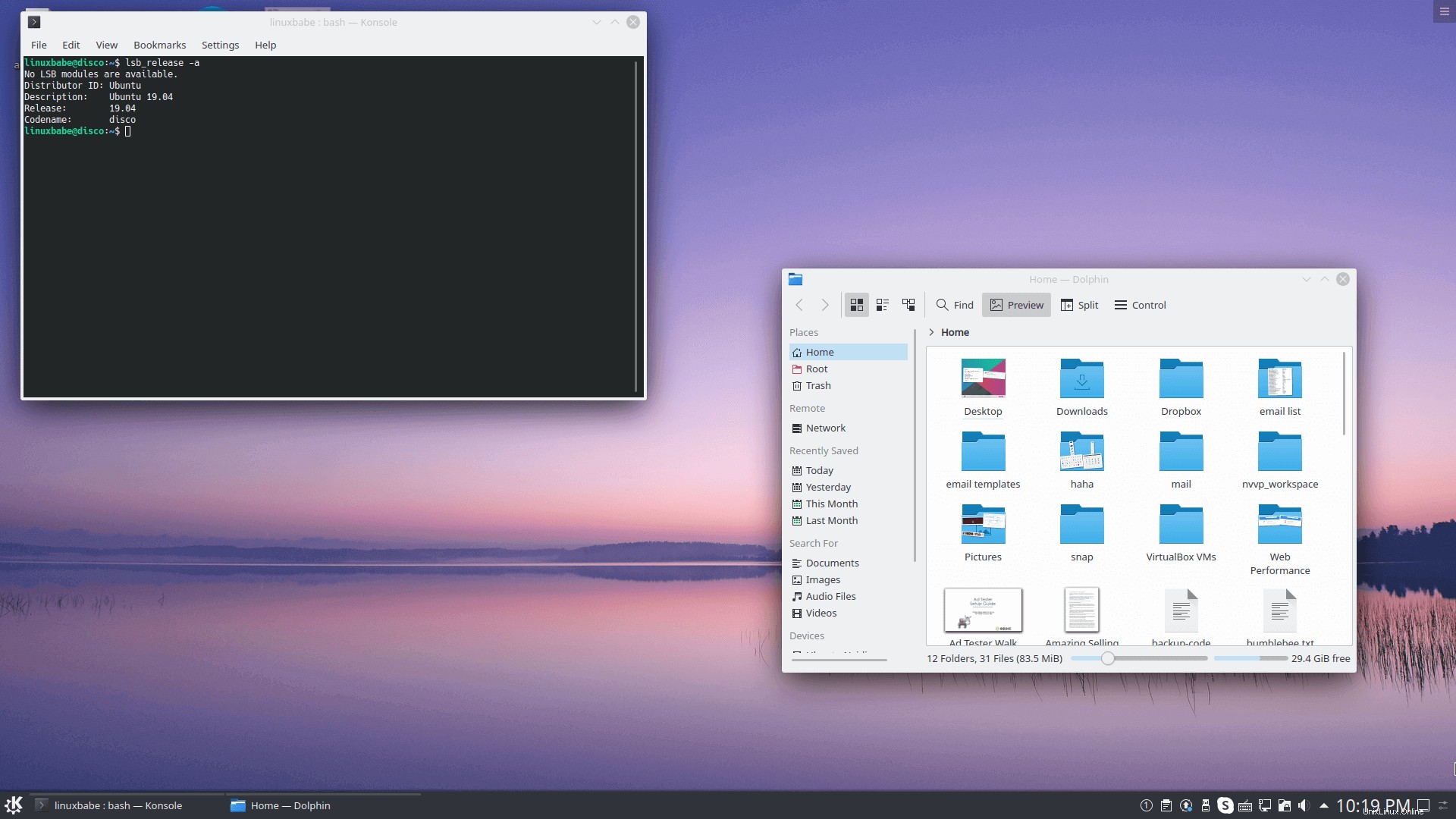
Jak zjistit plazmovou verzi KDE
Otevřete Kinfocentrum vyhledáním z nabídky K nebo spuštěním následujícího příkazu v terminálu.
kinfocenter
Můžete vidět plazmovou verzi KDE, verzi KDE Framework, verzi Qt a další.
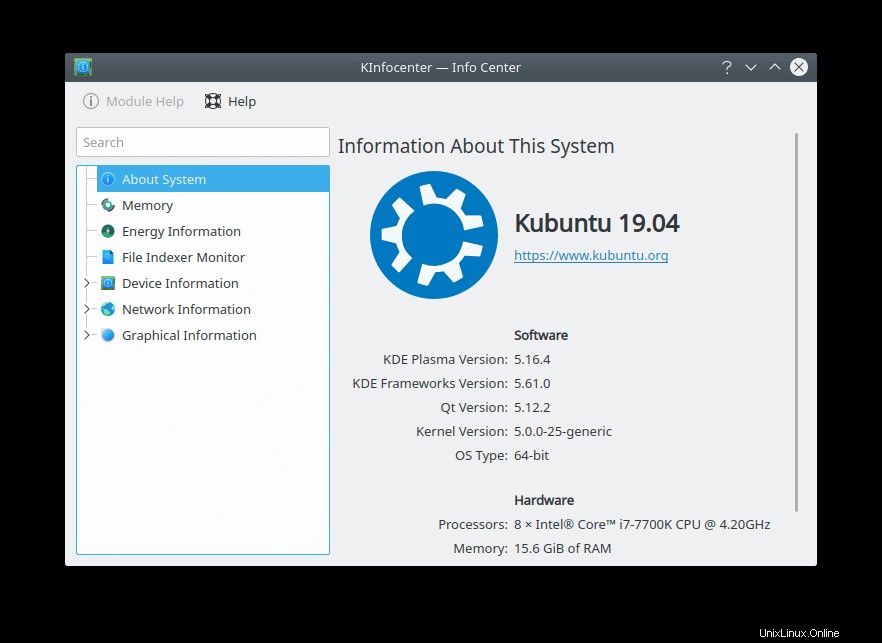
Jak odebrat KDE Plasma Desktop z Ubuntu
Pokud jej z jakéhokoli důvodu chcete odebrat z Ubuntu, zadejte následující příkaz.
Ubuntu 16.04/Ubuntu 18.04.
sudo apt remove neon-desktop plasma-desktop sudo apt autoremove
Ubuntu 19.04
sudo apt remove kubuntu-desktop plasma-desktop sudo apt autoremove